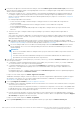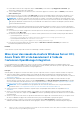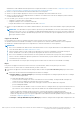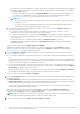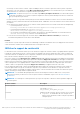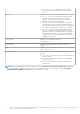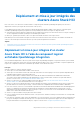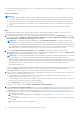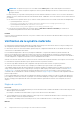Users Guide
Table Of Contents
- Dell EMC OpenManage Integration version 2.0 avec Microsoft Windows Admin Center Guide de l’utilisateur
- Présentation de l’intégration OpenManage avec Microsoft Windows Admin Center
- Prise en main de l’intégration OpenManage avec le Microsoft Windows Admin Center
- Ports requis par l’intégration Dell EMC OpenManage avec le Centre d’administration Microsoft Windows
- Gérer les serveurs Dell EMC PowerEdge
- Gérer les clusters de basculement, Azure Stack HCI et Windows Server HCI
- Afficher les détails d’iDRAC des serveurs PowerEdge, des nœuds de HCI et des clusters de basculement
- Mise à jour des serveurs PowerEdge et des nœuds de clusters Windows Server HCI, Azure Stack HCI et de basculement à l’aide de l’extension OpenManage Integration
- Déploiement et mise à jour intégrés des clusters Azure Stack HCI
- Mise à jour adaptée aux clusters full-stack pour les clusters Azure Stack HCI à l’aide du composant logiciel enfichable OpenManage integration
- Dépannage
- Identification de la génération de votre serveur Dell EMC PowerEdge
- Contacter Dell EMC
- Glossaire
- Annexe
● Pour utiliser le catalogue DRM hors ligne, assurez-vous que les paramètres sont configurés comme indiqué dans la section Configurer
les paramètres de l’outil de mise à jour.
À propos de cette tâche
REMARQUE :
● Si l’une des conditions préalables ci-dessus n’est pas remplie, procédez à des vérifications et résolvez le problème si nécessaire.
Vous pouvez également ignorer le flux du composant logiciel enfichable OpenManage Integration et poursuivre le workflow de
création de cluster de Microsoft. Toutefois, ignorer le workflow d’installation de mises à jour matérielles peut avoir un impact
sur les performances du cluster. Par conséquent, il est recommandé d’installer les mises à jour matérielles lors de la création de
clusters.
● Dell EMC OpenManage Integration with Windows Admin Center ne prend pas en charge la création d’un cluster étendu.
Étapes
Lors du déploiement d’un cluster Azure Stack HCI, afin de maintenir une configuration matérielle symétrique et de mettre à jour les
firmwares/pilotes pour les nœuds de cluster Azure Stack HCI, effectuez les opérations suivantes :
1. Lors du déploiement d’un cluster Azure Stack HCI dans Windows Admin Center, utilisez l’Assistant de démarrage pour exécuter les
opérations des onglets 1.1 Vérifier les conditions préalables, 1.2 Ajouter des serveurs, 1.3 Rejoindre un domaine, 1.4 Installer
les fonctionnalités et 1.5 Installer les mises à jour, comme demandé.
REMARQUE : Le changement de nom des nœuds dans l’onglet 1.3 Rejoindre un domaine n’est pas pris en charge et peut
entraîner l’échec des conditions préalables lors de l’installation des mises à jour matérielles. Pour changer le nom des serveurs (si
nécessaire), il est recommandé d’effectuer le changement hors du workflow de déploiement du cluster. Par exemple, utilisez l’outil
de configuration de serveur du système d’exploitation Azure Stack HCI (Sconfig) ou Windows Admin Center pour renommer un
nœud. Avant de lancer l’assistant de création de cluster, assurez-vous que le nouveau nom de nœud est efficace.
2. Sous l’onglet Installer les mises à jour matérielles, cliquez sur Installer pour installer le composant logiciel enfichable
OpenManage Integration. Si vous avez déjà installé la version 2.0 de l’extension OpenManage Integration, cliquez sur Rechercher des
mises à jour pour passer à la page d’installation des mises à jour matérielles.
REMARQUE :
Si le composant logiciel enfichable vous invite à spécifier les informations d’identification de gestion, sélectionnez
« Gérer en tant que » et fournissez les informations d’identification de l’administrateur de cluster appropriées pour vous
authentifier auprès du nœud géré. Ensuite, cochez la case « Utiliser ces informations d’identification pour toutes les connexions ».
Assurez-vous que l’utilisateur fait partie du groupe d’utilisateurs local des administrateurs de la passerelle. Pour plus d’informations
sur la sélection de l’option « Gérer en tant que », consultez la section Prise en main de Windows Admin Center dans la
documentation de Microsoft.
Lorsque le composant logiciel enfichable OpenManage Integration est installé, l’extension OpenManage Integration autonome s’affiche
sous le menu Outils dans Windows Admin Center. Vous serez en mesure d’utiliser toutes les fonctionnalités de l’extension
OpenManage Integration, ainsi que les fonctionnalités spécifiques du composant logiciel enfichable.
3. Passez en revue les conditions préalables répertoriées sur la page afin de vous assurer que tous les nœuds sont prêts à effectuer les
vérifications de la symétrie matérielle et la mise à jour.
● Si l’un des nœuds n’est pas un modèle valide, vous ne pouvez pas passer à l’étape suivante. Pour plus d’informations sur les
modèles pris en charge, consultez la matrice de support AS HCI.
● Si l’un des nœuds ne contient pas de licence OMIWAC Premium, vous pouvez poursuivre la mise à jour des nœuds. Toutefois, vous
ne pouvez pas exécuter de vérifications de la symétrie matérielle.
Cliquez sur Réexécuter pour vérifier à nouveau les conditions préalables.
Lorsque vous avez terminé, cliquez sur Suivant : vérification de la symétrie matérielle.
4. Pour la vérification de la symétrie matérielle, passez en revue les configurations répertoriées sous chaque catégorie afin de vous
assurer que toutes les configurations de nœuds sont conformes aux recommandations de Dell EMC. Pour plus d’informations sur les
configurations matérielles requises pour la symétrie matérielle, reportez-vous à la section Configurations de symétrie matérielle.
● Éventuellement, si la connexion Internet n’est pas disponible, procédez comme suit pour exécuter des vérifications de la symétrie
matérielle en mode hors ligne :
a. Téléchargez les fichiers SupportMatrix.json et SupportMatrix.json.sign à partir de http://downloads.dell.com/omimswac/
supportmatrix/.
b. Placez ces fichiers dans le dossier C:\Users\Dell\SymmetryCheck du système de passerelle où Windows Admin Center
est installé.
c. Exécutez la vérification de la symétrie matérielle.
28
Déploiement et mise à jour intégrés des clusters Azure Stack HCI